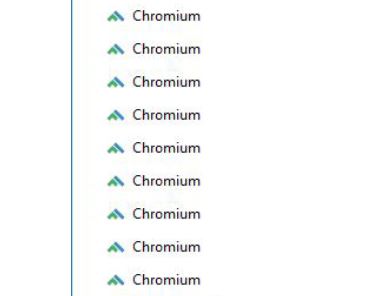 Este artículo ha sido creado con el fin de ayudar a explicar lo que es el navegador Chromium y cómo puede quitar es versiones dañadas que están llenas de adware de su Mac.
Este artículo ha sido creado con el fin de ayudar a explicar lo que es el navegador Chromium y cómo puede quitar es versiones dañadas que están llenas de adware de su Mac.
Una gran cantidad de usuarios les gusta usar Safari en Mac y si no lo usan, Google Chrome es su segunda mejor opción. Sin embargo, No muchos usuarios están dispuestos sobre la política de privacidad de Google Chorme y seguimiento de datos. Esto ha llevado a la comunidad para crear un navegador, basado en Google Chrome, pero completamente libre de seguimiento - un proyecto de código abierto, llamada Cromo. Y mientras el navegador Chromium no está enviando ninguna información a Google, que puede estar empezando a crear varios tipos diferentes de oportunidades para los ciberdelincuentes a entrar ilegalmente en él. Esta es la razón por tales navegador a menudo caen víctimas a los desarrolladores de malware y los utilizan para crear programas de adware en los equipos de las víctimas y hacer publicidad de sus navegadores como otras nuevas y útiles. Si su Mac se ha modificado una El cromo navegador “Virus” instalado en él, sugerimos que lea este artículo, ya que tiene como objetivo mostrar cómo se puede eliminar de su Mac con eficacia.

Resumen de amenazas
| Nombre | El cromo Mac "Virus" |
| Escribe | El cromo navegador adware infestadas para Mac OS. |
| Descripción breve | Tiene como objetivo afectar a los ordenadores de las víctimas con varios anuncios y redirige y recopilar datos. |
| Los síntomas | Las víctimas pueden empezar a ver el rendimiento ralentizaciones de su Mac an una gran cantidad de anuncios que comienzan a aparecer. |
| Método de distribución | |
| Herramienta de detección |
Ver si su sistema ha sido afectado por malware
Descargar
Limpiador combo
|
Experiencia de usuario | Unirse a nuestro foro para discutir cromo Mac "Virus". |

Cromo “Virus” Navegador - Actualización de mayo 2019
Otra ola de navegadores de proyectos de cromo que son variantes modificadas sospechosamente se están extendiendo más que nunca en de mayo de, 2019. Conocido como el “virus de cromo” la variante modificada probablemente se asocie con tipo diferente múltiplo de los navegadores web, creado con la ayuda del código fuente de Google Chrome. Tales navegadores son considerados como programas potencialmente no deseados y pueden empujar un montón de anuncios. Tenga cuidado con los navegadores que está utilizando, ya que algunos de ellos podrían interferir con el ordenador de una manera no deseada.

Chromium Browser “Virus” – ¿Cómo llegué Es
La forma principal de tener este navegador para ser instalado en el equipo es haber descargado de sitios web que anuncian como un nuevo navegador útil que puede ser capaz de detener los anuncios o ayudarle a ser más seguro. Sin embargo, este no es el caso con la mayoría de los navegadores de terceros cromo, ya que es exactamente lo contrario.
Otra forma de obtener afectados por el navegador Chromium es si usted ha tratado de instalar un programa de terceros libres cuya configuración puede verse afectada por este virus en la denominada agrupación de configuraciones. Estos tipos de configuraciones pueden incluir el cromo navegador “Virus” en cuestión que se añade como un “libre extra” y es rápido para cancelar la adición puede ser bien disimulada en los modos de instalación “Custom” de la aplicación “avanzada” o se trata de añadir.

Virus de cromo para Mac – Más información
Una vez que el cromo ha sido añadido a su Mac, puede actuar en similitud a todos los otros navegadores basados en cromo por ahí:
- Navegador Cromática
- Navegador Único
- Mini Browser
- Antorcha Browser
- Mustang Browser
- Tesla Browser
- Beagle Browser
- Mustang Browser
- MYBROWSER
Lo que unifica los navegadores sospechosas es que son a menudo considerados como inseguros e incluso un indicador puede aparecer cuando se enciende el que admite que está a punto de utilizar un navegador inseguro:
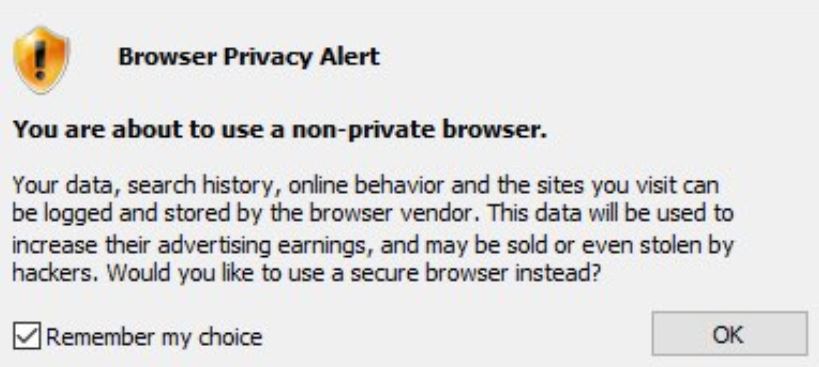
No solo esto, pero los navegadores de cromo “virus” se clasifican a menudo como un tipo de bajo nivel de las amenazas, como adware y secuestradores de navegadores, que el objetivo de utilizar diferentes tecnologías de seguimiento durante su actividad de navegación. Estas tecnologías de seguimiento pueden incluir el uso de cookies, píxeles, etiquetas de anuncio de otras tecnologías con el objetivo principal de obtener información de los usuarios, gusta:
- Las consultas de búsqueda.
- clics en línea.
- historial de navegación en línea.
- ¿Qué datos se escriben en los sitios que visitan, etc.
Estos datos podrán ser utilizados por los navegadores de cromo para mostrar toneladas de anuncios publicitarios que puedan ralentizar el Mac:
- Redirecciones.
- Pop-ups.
- Banners.
- Línea resaltada textos.
Pero esto no es todo, porque el El cromo “Virus” navegadores también pueden ejecutar las extensiones que añaden a sí mismos en sus navegadores web legítimos, así, como la de abajo, que se detectó que se añade como resultado de tales navegador está instalado en un Mac:
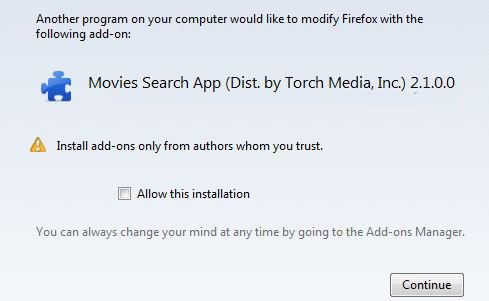
Por lo general, estos navegadores cromo “virus” pueden no ser directamente peligroso para su ordenador, pero pueden reducir la velocidad de manera significativa y los anuncios que se muestran coud sin duda le llevará a algunos lugares que usted no desea visitar, gusta:
- estafar a los sitios.
- sitios de phishing.
- URL maliciosas.
- El soporte técnico sitios falsos.
- Los sitios que añadir más programas publicitarios.
- sitios web minero cripto que utilizan su PC a la mía para BitCoin o Monero.
Esta es la razón principal por la que shoould immmediately considerar la eliminación de tal El cromo “virus” navegador de su ordenador, ya que cuanto más tiempo permanece en su Mac, mayor es el riesgo para su información.

Retire Chromium Browser “virus” de su Mac
Si desea eliminar por completo este software tortuosa desde tu Mac, le sugerimos que folllow las instrucciones de eliminación abajo. Se han dividido en los enfoques manuales y automáticas, de manera que si la extracción manual no es capaz de ayudarle a cabo, se puede recurrir a un enfoque más automatizado. Uno de estos métodos de acuerdo a los expertos en seguridad es eliminar El cromo “virus” navegador de tu Mac de forma automática mediante el escaneo de su ordenador con un software anti-malware avanzado. Dicho programa tiene como objetivo eliminar completamente todos los rastros, extensiones y archivos de virus de este software invasivo y asegurarse de que su Mac se mantiene protegida en el futuro, así.
Pasos para prepararse antes de la eliminación:
Antes de comenzar a seguir los siguientes pasos, tenga en cuenta que usted debe hacer en primer lugar las siguientes preparaciones:
- Copia de seguridad de sus archivos en caso de que ocurra lo peor.
- Asegúrese de tener un dispositivo con estas instrucciones sobre standy.
- Ármate de paciencia.
- 1. Escanear en busca de malware para Mac
- 2. Desinstalar aplicaciones riesgosas
- 3. Limpia tus navegadores
Paso 1: Buscar y eliminar el cromo Mac "Virus" archivos de su Mac
Cuando se enfrentan a problemas en su Mac como resultado de scripts y programas no deseados tales como cromo Mac "Virus", la forma recomendada de eliminar la amenaza es mediante el uso de un programa anti-malware. SpyHunter para Mac ofrece funciones de seguridad avanzadas junto con otros módulos que mejorarán la seguridad de su Mac y la protegerán en el futuro.

Guía de eliminación de video de malware de Mac rápida y fácil
Paso de bonificación: Cómo hacer que su Mac funcione más rápido?
Las máquinas Mac mantienen probablemente el sistema operativo más rápido que existe. Aún, Las Mac se vuelven lentas y lentas a veces. La guía de video a continuación examina todos los posibles problemas que pueden hacer que su Mac sea más lenta de lo habitual, así como todos los pasos que pueden ayudarlo a acelerar su Mac..
Paso 2: Desinstalación de cromo Mac "Virus" y eliminar archivos y objetos relacionados
1. Golpea el ⇧ + ⌘ + U claves para abrir Utilidades. Otra forma es hacer clic en "Ir" y luego hacer clic en "Utilidades", como la imagen de abajo muestra:

2. Busque Activity Monitor y haga doble clic en él:

3. En el aspecto Monitor de Actividad para todos los procesos sospechosos, perteneciente o relativo al cromo Mac "Virus":


4. Haga clic en el "Ir" botón de nuevo, pero esta vez seleccione Aplicaciones. Otra forma es con los botones ⇧ + ⌘ + A.
5. En el menú de aplicaciones, buscar cualquier aplicación sospechosa o una aplicación con un nombre, similar o idéntico al cromo Mac "Virus". Si lo encuentras, haga clic con el botón derecho en la aplicación y seleccione "Mover a la papelera".

6. Seleccionar cuentas, después de lo cual haga clic en el Arranque preferencia. Mac le mostrará una lista de elementos que se inicia automáticamente cuando se conecte. Busque cualquier aplicaciones sospechosas idénticos o similares a cromo Mac "Virus". Marque la aplicación que desea que deje de ejecutarse automáticamente y luego seleccione en el Menos ("-") icono para ocultarlo.
7. Elimine cualquier archivo sobrante que pueda estar relacionado con esta amenaza manualmente siguiendo los pasos a continuación.:
- Ir Descubridor.
- En la barra de búsqueda, escriba el nombre de la aplicación que desea eliminar.
- Por encima de la barra de búsqueda cambiar los dos menús desplegables para "Sistema de Archivos" y "Están incluidos" de manera que se puede ver todos los archivos asociados con la aplicación que desea eliminar. Tenga en cuenta que algunos de los archivos no pueden estar relacionados con la aplicación así que mucho cuidado, que los archivos que elimine.
- Si todos los archivos que están relacionados, sostener el ⌘ + A para seleccionar y luego los llevan a "Basura".
En caso de que no se puede quitar de cromo Mac "Virus" vía Paso 1 encima:
En caso de que usted no puede encontrar los archivos de virus y objetos en sus solicitudes u otros lugares que hemos mostrado anteriormente, puede buscar manualmente para ellos en las bibliotecas de su Mac. Pero antes de hacer esto, Por favor, lea la declaración de abajo:
1. Haga clic en "Ir" y entonces "Ir a la carpeta" como se muestra debajo:

2. Escribir "/Biblioteca / LauchAgents /" y haga clic en Aceptar:

3. Eliminar todos los archivos de virus que tienen similar o el mismo nombre que el cromo Mac "Virus". Si usted cree que no existe tal archivo, no elimine nada.

Se puede repetir el mismo procedimiento con los siguientes otros directorios de la biblioteca:
→ ~ / Library / LaunchAgents
/Library / LaunchDaemons
Propina: ~ es allí a propósito, porque conduce a más LaunchAgents.
Paso 3: Retire cromo Mac "Virus" - extensiones de Safari relacionados / Cromo / Firefox









El cromo Mac "Virus"-Preguntas más frecuentes
¿Qué es Chromium Mac? "Virus" en su Mac?
The Chromium Mac "Virus" La amenaza es probablemente una aplicación potencialmente no deseada.. También existe la posibilidad de que esté relacionado con Malware para Mac. Si es así, Estas aplicaciones tienden a ralentizar significativamente tu Mac y muestran anuncios.. También podrían usar cookies y otros rastreadores para obtener información de navegación de los navegadores web instalados en su Mac..
¿Pueden las Mac contraer virus??
Sí. Tanto como cualquier otro dispositivo, Las computadoras Apple reciben malware. Es posible que los dispositivos Apple no sean un objetivo frecuente de el malware autores, pero tenga la seguridad de que casi todos los dispositivos Apple pueden infectarse con una amenaza.
¿Qué tipos de amenazas para Mac existen??
Según la mayoría de los investigadores de malware y expertos en ciberseguridad, la tipos de amenazas Los que actualmente pueden infectar tu Mac pueden ser programas antivirus fraudulentos., adware o secuestradores (PUP), Caballos de Troya, ransomware y malware criptominero.
Qué hacer si tengo un virus en Mac, Like Chromium Mac "Virus"?
No te asustes! Puede deshacerse fácilmente de la mayoría de las amenazas de Mac aislándolas primero y luego eliminándolas. Una forma recomendada de hacerlo es utilizando un proveedor de confianza. software de eliminación de malware que puede encargarse de la eliminación automáticamente por usted.
Hay muchas aplicaciones anti-malware para Mac entre las que puede elegir. SpyHunter para Mac es una de las aplicaciones anti-malware recomendadas para Mac, que puede escanear gratis y detectar cualquier virus. Esto ahorra tiempo para la extracción manual que de otro modo tendría que hacer.
How to Secure My Data from Chromium Mac "Virus"?
Con pocas acciones simples. Primero y ante todo, es imperativo que sigas estos pasos:
Paso 1: Encuentra una computadora segura y conectarlo a otra red, no en el que se infectó tu Mac.
Paso 2: Cambiar todas sus contraseñas, a partir de sus contraseñas de correo electrónico.
Paso 3: Habilitar autenticación de dos factores para la protección de sus cuentas importantes.
Paso 4: Llame a su banco para cambiar los datos de su tarjeta de crédito (código secreto, etc) si ha guardado su tarjeta de crédito para compras en línea o ha realizado actividades en línea con su tarjeta.
Paso 5: Asegurate que llame a su ISP (Proveedor de Internet u operador) y pedirles que cambien su dirección IP.
Paso 6: Cambia tu Contraseña de wifi.
Paso 7: (Opcional): Asegúrese de escanear todos los dispositivos conectados a su red en busca de virus y repita estos pasos para ellos si se ven afectados.
Paso 8: Instalar anti-malware software con protección en tiempo real en cada dispositivo que tenga.
Paso 9: Trate de no descargar software de sitios de los que no sabe nada y manténgase alejado de sitios web de baja reputación en general.
Si sigue estas recomendaciones, su red y los dispositivos de Apple serán significativamente más seguros contra cualquier amenaza o software invasivo de información y estarán libres de virus y protegidos en el futuro también.
Más consejos que puedes encontrar en nuestro Sección Virus MacOS, donde también puede hacer preguntas y comentar sobre los problemas de su Mac.
About the Chromium Mac "Virus" Investigación
El contenido que publicamos en SensorsTechForum.com, this Chromium Mac "Virus" guía práctica de eliminación incluida, es el resultado de una extensa investigación, trabajo duro y la dedicación de nuestro equipo para ayudarlo a eliminar el problema específico de macOS.
How did we conduct the research on Chromium Mac "Virus"?
Tenga en cuenta que nuestra investigación se basa en una investigación independiente. Estamos en contacto con investigadores de seguridad independientes, gracias a lo cual recibimos actualizaciones diarias sobre las últimas definiciones de malware, incluidos los diversos tipos de amenazas de Mac, especialmente adware y aplicaciones potencialmente no deseadas (satisfecho).
Además, the research behind the Chromium Mac "Virus" la amenaza está respaldada por VirusTotal.
Para comprender mejor la amenaza que representa el malware de Mac, Consulte los siguientes artículos que proporcionan detalles informados..


